July 04,2022
Aktualizacja Windows 10 Creators w teście
by Kolbowicz Marek
Proces wdrażania aktualizacji Windows 10 Creators Update rozpocznie się 11 kwietnia. Abyś nie musiał długo szukać najważniejszych nowych ustawień, weźmiemy Cię za rękę i pokażemy, gdzie ujawniają się najciekawsze innowacje. Mamy też kilka wskazówek, dzięki którym instalacja przebiegnie bezproblemowo. Rzeczywista „aktualizacja” jest instalowana zgodnie ze znanym schematem wcześniejszych głównych aktualizacji. Po ponownym uruchomieniu komputer uruchamia się w środowisku instalacyjnym.
Informacje przed instalacją Oficjalna wersja powinna być build 15063 (wersja 1703). Przynajmniej to była ostatnia wersja naszej wersji zapoznawczej Insider. Proces wdrażania jest rozłożony w czasie za pośrednictwem usługi Windows Update i może potrwać dłużej w przypadku niektórych użytkowników. Możesz jednak przygotować się do dystrybucji aktualizacji. Abyś był jednym z pierwszych, najlepiej uruchomić usługę Windows Update kilka razy w tych dniach, aby uzyskać ostatnie brakujące poprawki przed dniem X. Inne opcje: Jeśli chcesz wcześniej zainstalować główną aktualizację systemu Windows, możesz to zrobić ręcznie, prawdopodobnie od 5 kwietnia, za pomocą kreatora aktualizacji. Czyste, pełne instalacje będą wkrótce możliwe dzięki wewnętrznemu narzędziu Media Creation Tool firmy Microsoft. Firma z Redmond prawdopodobnie wkrótce udostępni najnowsze pliki ISO dla programu, aby móc tworzyć nośniki instalacyjne dla płyt DVD i pamięci USB. Wersja 32-bitowa będzie miała około 3,1 GB, wersja 64-bitowa 4,1 GB. Plik ISO jest przeznaczony dla użytkowników, którzy chcą od razu przeprowadzić czystą ponowną instalację. Uwaga dodatkowa: dzięki zupełnie nowej instalacji możliwe będzie również sterowanie głosowe za pomocą Cortany. Uwzględnij miejsce do przechowywania: Powinieneś zostawić trochę miejsca na dużą aktualizację. Potrzebujesz co najmniej 15 GB przestrzeni dyskowej dla wersji 32-bitowej, dla wersji 64-bitowej lepiej ustawić co najmniej 20 GB. Narzędzia, które nie są już potrzebne, najlepiej usunąć za pomocą Panelu sterowania za pomocą wywołania wyszukiwania Odinstaluj. System Windows 10 traktuje aktualizację jak aktualizację systemu i przez kilka miesięcy po instalacji utworzy kopię zapasową kilku gigabajtów w folderze Windows.old. Być może nie usuwaj tego folderu w ciągu pierwszych kilku dni po aktualizacji, nawet jeśli możesz zaoszczędzić kilka gigabajtów danych, wymazując kopię zapasową. Lepiej bezpiecznie niż żałować: bardzo ważne dokumenty i pliki, których nie chcesz stracić, powinny być w każdym przypadku archiwizowane na zewnętrznych nośnikach pamięci lub w chmurze. Nigdy nie wiesz. if (document.querySelector ('# hljs') === null) {
var skrypt = document.createElement ("skrypt");
script.id = 'hljs';
script.type = 'tekst / javascript';
skrypt.async = prawda;
script.src = '/static/all/javascript/highlight.js/9.9/highlight.js';
skrypt.onload = funkcja () {
$ ('div.code'). each (function (i, block) {
hljs.highlightBlock (blok);
});
};
document.head.appendChild (skrypt);
var css = document.createElement ("link");
css.href = "/static/all/javascript/highlight.js/css/tomorrow.css";
css.rel = 'arkusz stylów';
document.head.appendChild (css);
}
$ ("# Box-247864708 .text-listing"). Dołącz ('Skopiuj kod');
Przed instalacją Oficjalna wersja powinna być build 15063 (wersja 1703). Przynajmniej to była ostatnia wersja naszej wersji zapoznawczej Insider. Proces wdrażania jest rozłożony w czasie za pośrednictwem usługi Windows Update i może potrwać dłużej w przypadku niektórych użytkowników. Możesz jednak przygotować się do dystrybucji aktualizacji. Abyś był jednym z pierwszych, najlepiej uruchomić usługę Windows Update kilka razy w tych dniach, aby uzyskać ostatnie brakujące poprawki przed dniem X. Inne opcje: Jeśli chcesz wcześniej zainstalować główną aktualizację systemu Windows, możesz to zrobić ręcznie, prawdopodobnie od 5 kwietnia, za pomocą kreatora aktualizacji. Czyste, pełne instalacje będą wkrótce możliwe dzięki wewnętrznemu narzędziu Media Creation Tool firmy Microsoft. Firma z Redmond prawdopodobnie wkrótce udostępni najnowsze pliki ISO dla programu, aby móc tworzyć nośniki instalacyjne dla płyt DVD i pamięci USB. Wersja 32-bitowa będzie miała około 3,1 GB, wersja 64-bitowa 4,1 GB. Plik ISO jest przeznaczony dla użytkowników, którzy chcą od razu przeprowadzić czystą ponowną instalację. Uwaga dodatkowa: dzięki zupełnie nowej instalacji możliwe będzie również sterowanie głosowe za pomocą Cortany. Uwzględnij miejsce do przechowywania: Powinieneś zostawić trochę miejsca na dużą aktualizację. Potrzebujesz co najmniej 15 GB przestrzeni dyskowej dla wersji 32-bitowej, dla wersji 64-bitowej lepiej ustawić co najmniej 20 GB. Narzędzia, które nie są już potrzebne, najlepiej usunąć za pomocą Panelu sterowania za pomocą wywołania wyszukiwania Odinstaluj. System Windows 10 traktuje aktualizację jak aktualizację systemu i przez kilka miesięcy po instalacji utworzy kopię zapasową kilku gigabajtów w folderze Windows.old. Być może nie usuwaj tego folderu w ciągu pierwszych kilku dni po aktualizacji, nawet jeśli możesz zaoszczędzić kilka gigabajtów danych, wymazując kopię zapasową. Lepiej bezpiecznie niż żałować: bardzo ważne dokumenty i pliki, których nie chcesz stracić, powinny być w każdym przypadku archiwizowane na zewnętrznych nośnikach pamięci lub w chmurze. Nigdy nie wiesz.
Trochę mniej wymagań dotyczących aktualizacji
W przeszłości firma Microsoft nie stała się bardzo popularna dzięki automatycznym wymuszonym aktualizacjom. Co więcej, rocznicowa aktualizacja nie złagodziła tych obowiązkowych warunków, ale w rzeczywistości je zaostrzyła. Nagle nie można było już zapobiegać aktualizacjom funkcjonalnym. Wraz z Aktualizacją Twórców jest tu przynajmniej odpoczynek. Aktualizacje można teraz importować po 18 zamiast po poprzednich 12 godzinach. Możesz dostosować to okno czasowe w Ustawieniach / Windows Update w menu Zmień czas użytkowania.
Okno czasowe dla ważnych aktualizacji systemu jest teraz nieco większe (18 zamiast 12 godzin) Źródło: PCtipp $ ('.MagnificPopup').
typ: 'obraz'
});
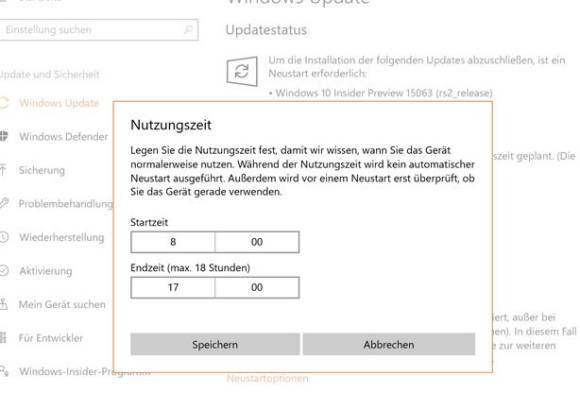
Nowość: Jeśli aktualizacja jest w toku, komputer można teraz wyłączyć bez instalowania aktualizacji. Menu włączania / wyłączania oferuje teraz również opcje Zamknij lub Uruchom ponownie. Wcześniej nie było możliwości obejścia aktualizacji podczas ponownego uruchamiania, nawet jeśli nie masz czasu na nagłą aktualizację przed ponownym uruchomieniem, a mianowicie zawsze w złym czasie. W wersji Pro możesz również określić w opcjach zaawansowanych, czy chcesz czekać cały tydzień z aktualizacjami.
Następna strona: Nowe ustawienia, nowe menu startowe, więcej opcji prywatności
Galeria zdjęć Jeśli chcesz, możesz teraz całkowicie ukryć listę programów w menu Start za pomocą aplikacji Ustawienia. W stylu Windows 10 Mobile





